プライバシーの懸念とインターネットの境界線独占を我慢できれば、Googleは実際に非常に多くのことを提供できるという点で非常に優れています!
お気に入りのブラウザーがメールプロバイダーでもある場合、携帯電話、お気に入りの動画ウェブサイトの所有者など、クロスプラットフォーム統合が豊富にあります。今日でも、Googleはブラウザ、電話、その他すべてをWebサービスとアプリの巨大なスイートと相互接続する方法を作成しています。
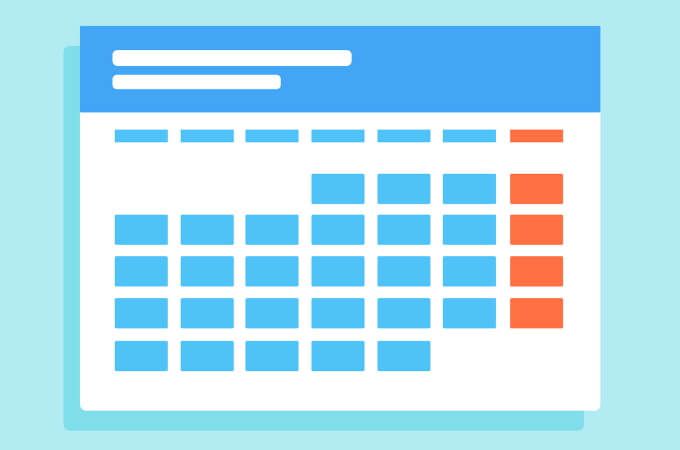
ごく最近、Google Chromeがデスクトップ上の最新の安定版リリースでいくつかの新しいGoogleカレンダーショートカットをサポートするようになったため、これは引き続き当てはまります。
アドレスバーからChromeでGoogleカレンダーイベントを作成できるGoogle Chromeの2つの新しいショートカットについて説明します。
ChromeのアドレスバーでGoogleカレンダーイベントを作成する方法
Googleカレンダーのイベントと会議の作成は、すでに難しい作業ではありませんが、アドレスバー、またはGoogleがOmniboxと呼んでいるように、さらに簡単になります。
デスクトップバージョン77.0.3865.120から、Chromeユーザーはcal.newまたはmeeting.newショートカットを使用して直接スキップして、新しいカレンダーイベントまたは会議を作成できるようになりました(尊重IVE)。必要なことは、Chromeのアドレスバーにキーフレーズを入力して、Enterを押すだけです。
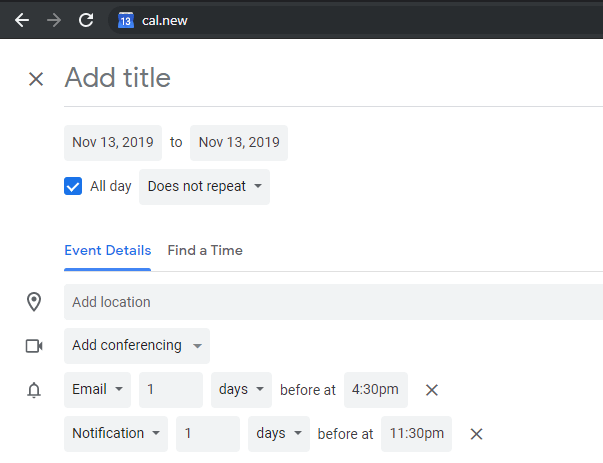
同様の目的でブックマークを使用した場合、これらの新しいショートカットによりブックマークバーのスペースを節約できます。何らかの拡張機能を使用した場合、Chromeをよりスムーズに実行する に完全に無効にすることができます。どちらのキーフレーズも非常に短いため、それらを入力するのにかかる余分な時間はごくわずかです。
さらに素晴らしいのは、リンクされたGoogleアカウントでこれらのイベントの作成をターゲットにできることです。 Googleのホームページ に移動し、アカウントの肖像画をクリックし、リンクされたアカウントの名前の上にカーソルを置くと、ステータスバーのURLに次のようなアカウント番号が表示されます。

の値このURLのauthuserパラメータは重要です。ユーザーアカウントにカーソルを合わせ、この番号を取得して1を追加すると、現在ログインしているアカウント以外のアカウントで新しいGoogleカレンダーイベントと会議のショートカットを作成できます。
Forたとえば、上記のスクリーンショットに示されているアカウントの場合、cal.new/2およびmeeting.new/2ショートカットを使用して、そのアカウントに自動的にログインし、カレンダーイベントまたはその下の会議。これは非常に時間の節約になります。特に、アカウントに割り当てられた各番号を記憶できる場合は、
Googleカレンダーが最高のオンラインカレンダーサービス のおすすめなので、これらの新しいGoogle ChromeのGoogleカレンダーショートカットは大歓迎です。